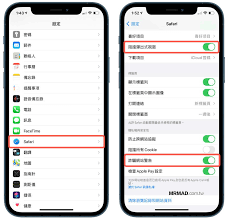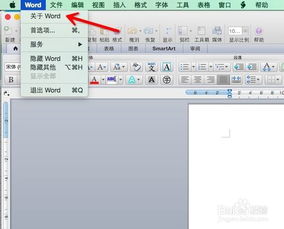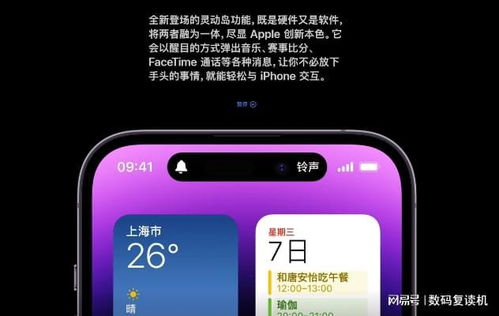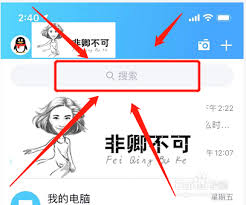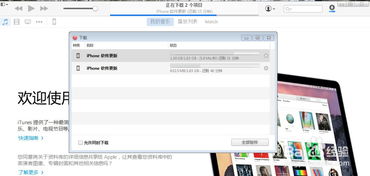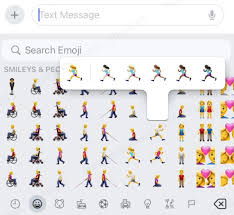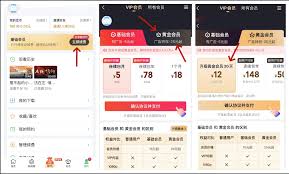苹果手机如何设置锁屏壁纸
2024-11-11 11:38:09网友
在繁忙的生活中,每一次点亮手机屏幕,都是与美好瞬间的邂逅。一张精心挑选的锁屏壁纸,不仅能够彰显你的个性,还能为日常生活增添一抹亮色。今天,就让我们一起探索如何在苹果手机上设置那张让你心动的锁屏壁纸,让你的手机屏幕焕然一新!
第一步:准备你的心仪壁纸
在开始设置之前,你需要一张心仪的图片作为锁屏壁纸。这张图片可以是你在旅行中拍摄的风景照,也可以是网上找到的高清美图,甚至是你的宠物、家人的照片。确保图片质量高清,尺寸适合手机屏幕,这样才能达到最佳的视觉效果。
第二步:进入“设置”界面
拿起你的苹果手机,解锁后进入主界面。找到并点击屏幕上的“设置”图标,它通常是一个齿轮形状的图标,位于主屏幕的下方或某一页中。
第三步:选择“墙纸”选项
在“设置”界面中,向下滑动,找到并点击“墙纸”选项。这将带你进入一个新的界面,专门用于选择和设置手机壁纸。
第四步:挑选或添加新壁纸
在“墙纸”界面中,你有两个主要选项:“选择新墙纸”和“动态墙纸”。如果你想使用自己准备的图片,点击“选择新墙纸”,然后选择“照片”或“相册”中的图片。如果你想尝试苹果自带的动态壁纸,直接点击“动态墙纸”进行预览和选择。
- 照片/相册:浏览你的图库,选择那张让你心动的图片。
- 动态墙纸:苹果提供了多款动态壁纸,它们会根据手机的倾斜角度和触摸变化,展现出不同的视觉效果。
第五步:设置锁屏壁纸
选定图片后,点击“设定”按钮。此时,你会看到三个选项:“设定锁定屏幕”、“设定主屏幕”和“同时设定”。
- 设定锁定屏幕:仅将选中的图片设置为锁屏壁纸。
- 设定主屏幕:仅将选中的图片设置为主屏幕壁纸。
- 同时设定:将选中的图片同时设置为锁屏和主屏幕壁纸。
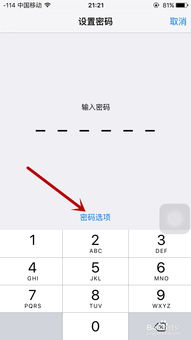
根据你的需求,选择“设定锁定屏幕”,然后点击“设定”,你的锁屏壁纸就设置完成了!
第六步:个性化调整(可选)
如果你希望进一步个性化你的锁屏壁纸,比如调整壁纸的显示效果(如透视或静止),可以在选择壁纸后,点击屏幕底部的“选项”进行微调。这些设置可以让你的壁纸更加贴合你的使用习惯。
通过以上步骤,你就能轻松地为你的苹果手机设置一张独特的锁屏壁纸,让每一次点亮屏幕都成为一次美好的期待。不妨现在就动手试试,给你的手机屏幕换个新面貌吧!
文章推荐 MORE +